川教版(2019) 四年级下学期信息技术 处理图片(教案)
文档属性
| 名称 | 川教版(2019) 四年级下学期信息技术 处理图片(教案) | 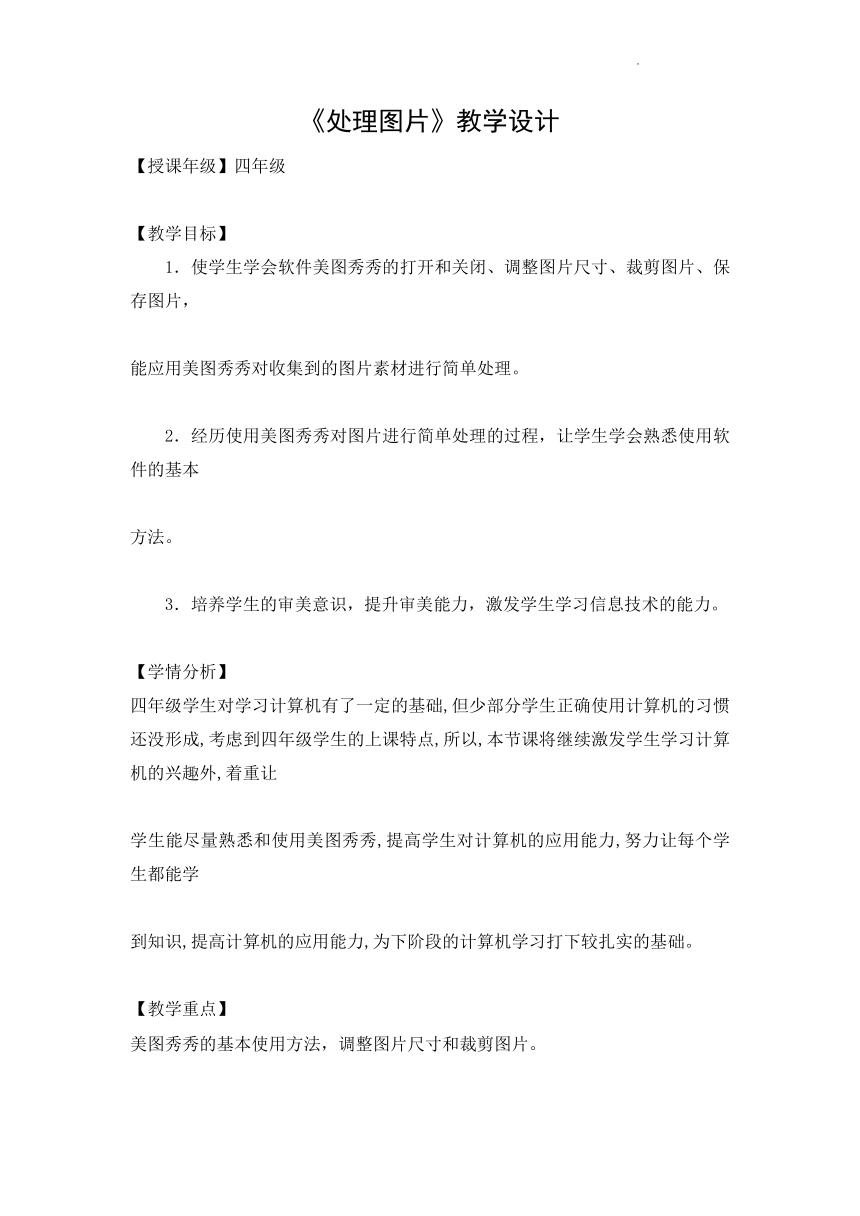 | |
| 格式 | zip | ||
| 文件大小 | 30.2KB | ||
| 资源类型 | 教案 | ||
| 版本资源 | 川教版 | ||
| 科目 | 信息技术(信息科技) | ||
| 更新时间 | 2022-05-10 14:34:36 | ||
图片预览
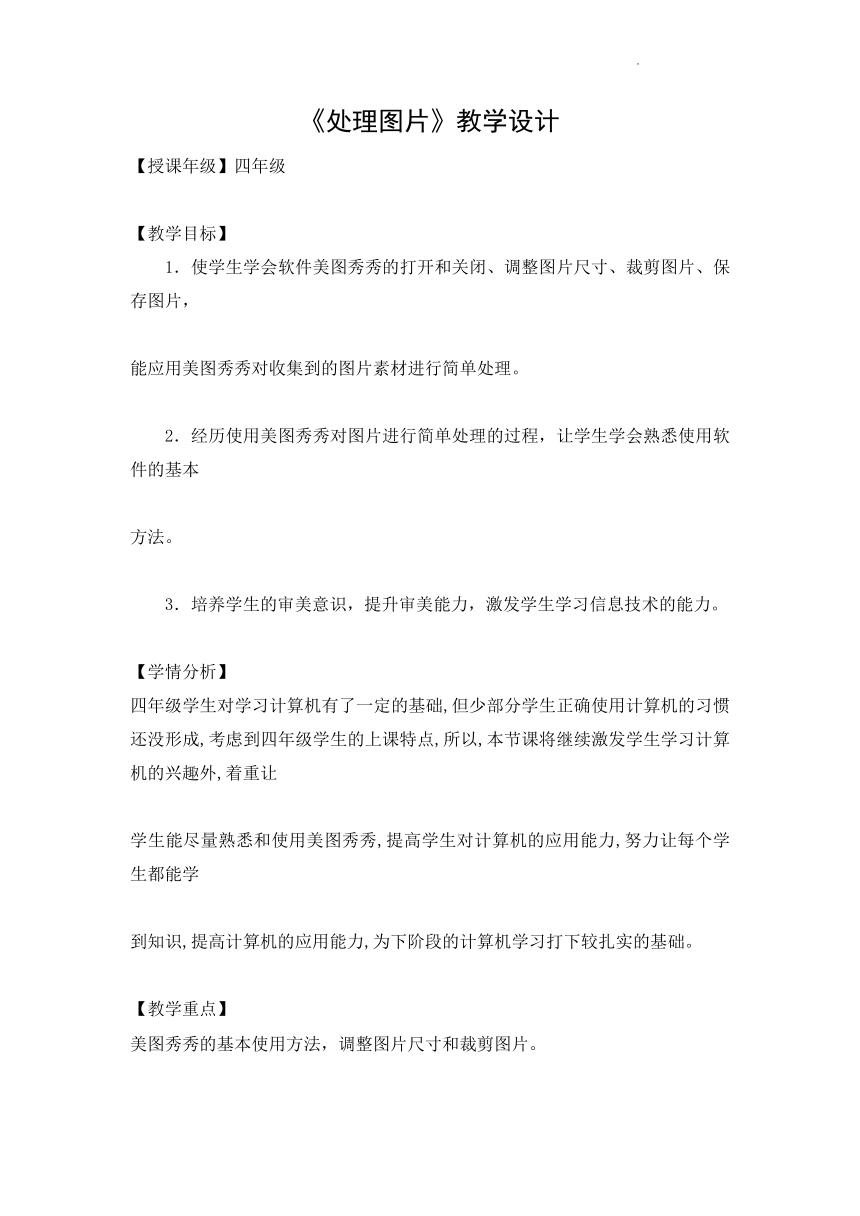
文档简介
《处理图片》教学设计
【授课年级】四年级
【教学目标】
使学生学会软件美图秀秀的打开和关闭、调整图片尺寸、裁剪图片、保存图片,
能应用美图秀秀对收集到的图片素材进行简单处理。
经历使用美图秀秀对图片进行简单处理的过程,让学生学会熟悉使用软件的基本
方法。
3.培养学生的审美意识,提升审美能力,激发学生学习信息技术的能力。
【学情分析】
四年级学生对学习计算机有了一定的基础,但少部分学生正确使用计算机的习惯还没形成,考虑到四年级学生的上课特点,所以,本节课将继续激发学生学习计算机的兴趣外,着重让
学生能尽量熟悉和使用美图秀秀,提高学生对计算机的应用能力,努力让每个学生都能学
到知识,提高计算机的应用能力,为下阶段的计算机学习打下较扎实的基础。
【教学重点】
美图秀秀的基本使用方法,调整图片尺寸和裁剪图片。
【教学难点】
根据要求进行图片的裁剪和尺寸的设置。
【教学准备】
多媒体电脑及软件美图秀秀。
【教学过程】
一.导入
课件播放一组万峰林的图片,激发学生对图片处理的兴趣。
二.新课
(一)启动美图秀秀,初识软件
1.介绍了解各种打开软件美图秀秀的方法,认识软件。
2.用美图秀秀打开一张图片,注意提示(选择“否”,勾选“记住我的选择”)并进行设置。
3.单击“EXIF”查看图片的相关信息。
(二)调整图片的尺寸
1.说明:有些尺寸较大的图片不利于网络传递和编辑,可对其进行缩小处理。
2.教师演示把图片缩小的方法及过程:打开一张较大的图片——单击“尺寸”按钮——在对话框“宽度”中输入“600”,单击“应用”按钮。
3.学生试操作将一张图片缩小,注意“锁定长宽比例”选项。
4.提醒学生:如果进行了多余操作可以“撤销”;如果是多张图片也可以使用“批量修改尺寸”进行操作。
(三)裁剪图片
1.学生自学:阅读教材第9页的内容,然后根据自己的需要完成一张图片的裁剪。(提醒学生工具栏中滑块的应用)
2.请同学上台演示,然后归纳总结。
(四)修改后图片的保存
问:修改后的图片如何保存?
提示学生:保存图片时有多种选项,根据需要进行选择。一般不覆盖原图片。注意图片文件的保存路径。
三.小任务:
请你将桌面“图片”文件夹中的任意一张图片,设为“常用网络尺寸”,并用你喜欢
的形式进行裁剪,然后命名为“同学”,保存到D盘根目录下。
四.小结
这节课我们认识了专门处理图片的软件“美图秀秀”,还学了图片的哪些处理方式?你会了吗?
【授课年级】四年级
【教学目标】
使学生学会软件美图秀秀的打开和关闭、调整图片尺寸、裁剪图片、保存图片,
能应用美图秀秀对收集到的图片素材进行简单处理。
经历使用美图秀秀对图片进行简单处理的过程,让学生学会熟悉使用软件的基本
方法。
3.培养学生的审美意识,提升审美能力,激发学生学习信息技术的能力。
【学情分析】
四年级学生对学习计算机有了一定的基础,但少部分学生正确使用计算机的习惯还没形成,考虑到四年级学生的上课特点,所以,本节课将继续激发学生学习计算机的兴趣外,着重让
学生能尽量熟悉和使用美图秀秀,提高学生对计算机的应用能力,努力让每个学生都能学
到知识,提高计算机的应用能力,为下阶段的计算机学习打下较扎实的基础。
【教学重点】
美图秀秀的基本使用方法,调整图片尺寸和裁剪图片。
【教学难点】
根据要求进行图片的裁剪和尺寸的设置。
【教学准备】
多媒体电脑及软件美图秀秀。
【教学过程】
一.导入
课件播放一组万峰林的图片,激发学生对图片处理的兴趣。
二.新课
(一)启动美图秀秀,初识软件
1.介绍了解各种打开软件美图秀秀的方法,认识软件。
2.用美图秀秀打开一张图片,注意提示(选择“否”,勾选“记住我的选择”)并进行设置。
3.单击“EXIF”查看图片的相关信息。
(二)调整图片的尺寸
1.说明:有些尺寸较大的图片不利于网络传递和编辑,可对其进行缩小处理。
2.教师演示把图片缩小的方法及过程:打开一张较大的图片——单击“尺寸”按钮——在对话框“宽度”中输入“600”,单击“应用”按钮。
3.学生试操作将一张图片缩小,注意“锁定长宽比例”选项。
4.提醒学生:如果进行了多余操作可以“撤销”;如果是多张图片也可以使用“批量修改尺寸”进行操作。
(三)裁剪图片
1.学生自学:阅读教材第9页的内容,然后根据自己的需要完成一张图片的裁剪。(提醒学生工具栏中滑块的应用)
2.请同学上台演示,然后归纳总结。
(四)修改后图片的保存
问:修改后的图片如何保存?
提示学生:保存图片时有多种选项,根据需要进行选择。一般不覆盖原图片。注意图片文件的保存路径。
三.小任务:
请你将桌面“图片”文件夹中的任意一张图片,设为“常用网络尺寸”,并用你喜欢
的形式进行裁剪,然后命名为“同学”,保存到D盘根目录下。
四.小结
这节课我们认识了专门处理图片的软件“美图秀秀”,还学了图片的哪些处理方式?你会了吗?
